Şimdi bu hızlı yöntemleri deneyin
- Tespit edilen oyun güvenliği ihlali Fortnite istemi bir hata mesajı değil, bir önlemdir ile Kullanıcıların hile kullanmasını engellemek.
- Bazı durumlarda, belirli oyun aksesuarları yanlış pozitifler ürettiğinden, bu önlem hem iyi hem de kötü niyetli oyuncuları etkiler.

Fortnite hata mesajında tespit edilen oyun güvenliği ihlali, sisteminizin Fortnite ile uyumluluğuyla ilgilidir. Oyunun Kolay Hile Önleme özelliği.
Yani gördüğünüz gibi endişelenecek bir şey yok. En çok oynanan oyunlardan biri olan Fortnite'ın bilgisayar korsanları için büyük bir hedef olması şaşırtıcı değil.
Oyuncular genellikle oyunda ilerlemek için oyun hilelerini kullanırlar ve Kolay Hile Önleme, Epic Games'in hileyi engellemek için uygulamaya koyduğu önlemdir.
Ne yazık ki teknoloji öyle değil henüz mükemmel ve bu özellik hile yapmayan kullanıcıları etkiliyor ve Fortnite'tan keyif almalarını engelliyor.
Oyun güvenliği ihlali tespit edilen Fortnite sorununu yaşıyorsanız, bunu nasıl düzeltebileceğiniz aşağıda açıklanmıştır.
Nasıl test ediyoruz, inceliyoruz ve derecelendiriyoruz?
İçerikleri nasıl ürettiğimize dair yeni bir inceleme sistemi oluşturmak için son 6 aydır çalışıyoruz. Bunu kullanarak, oluşturduğumuz kılavuzlar hakkında gerçek uygulamalı uzmanlık sağlamak için makalelerimizin çoğunu daha sonra yeniden düzenledik.
Daha fazla ayrıntı için okuyabilirsiniz WindowsReport'ta nasıl test ediyoruz, inceliyoruz ve derecelendiriyoruz?.
İşte başka bir ilgili sorun, dolayısıyla aynı sorun giderme adımlarına sahip:
- Başlatıcıdan çıkarken Fortnite'ın oyun güvenliği ihlali tespit edildi (#00000001 / #0000000D) - bu sorun çoğunlukla SelLedV2.exe GIGABYTE'ın RGB Fusion aracı tarafından kullanılan işlem. Sorunu kaldırarak düzeltin.
Oyun güvenlik ihlalleri tespit edildi Fortnite hatası nasıl düzeltilir?
1. Bilgisayarını yeniden başlat
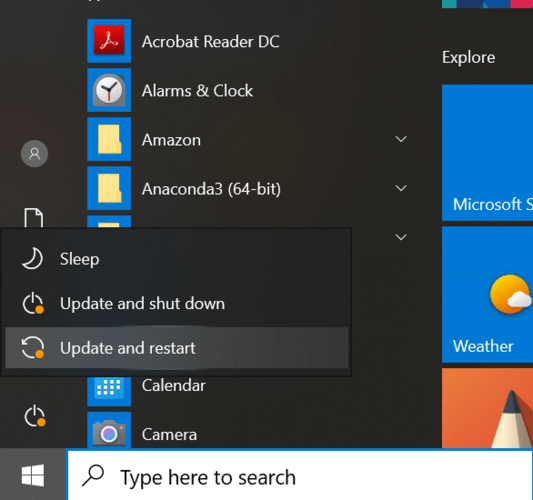
Hata, denetleyicilerinizin veya giriş aygıtlarınızın sürücüleri gibi güncel olmayan yazılımlardan kaynaklanıyor olabilir.
Alternatif olarak, oyun yazılımı arka planda güncellenmiş olabilir ve düzgün çalışması için yeniden başlatılması gerekebilir.
Her iki durumda da, bilgisayarınızı yeniden başlatmak (iki veya üç kez) birçok kullanıcı için sorunu çözmüştür.
2. Suçluyu kaldırın veya bağlantısını kesin

Bu sorunla ilgili en berbat şey, bunun çeşitli çevre birimleri veya programlardan kaynaklanabilmesidir. olabilir haksız avantaj elde etmek için kullanılır.
Örneğin, belirli RBG denetleyicileri ve anakartlar olağan şüphelilerdir. Bu çözümde sorunun nedenini bulacağız ve bağlantısını keseceğiz, kaldıracağız veya güncelleyeceğiz.
- PC'nizdeki tüm açık uygulamaları kapatın.
- Fortnite oynayın ve hata ortaya çıkana kadar bekleyin.
- tuşuna basın CTRL + ALT + DEL kombinasyon.
- Tıklamak Görev Yöneticisi.
- Oyunla ilgili çalışan bir süreç bulun.
- İşleme sağ tıklayın ve tuşuna basın Süreci Sonlandır.
Not: Bu çözüm için, mevcut kontrolcünüzün bağlantısını kesebilir ve farklı bir kontrolcü çifti ile oyun güvenlik ihlali tespit edilen Fortnite hatasını alıp almadığınızı deneyebilirsiniz.
3. Oyunlarınızı ve başlatıcınızı güncelleyin
İlk çözüme benzer şekilde, sisteminizi yeniden başlatmak, tespit edilen oyun güvenliği ihlali Fortnite sorununu çözmezse, konuyu kendi elinize almanız gerekebilir. İlk iki düzeltmeyi şanssız bir şekilde denediyseniz, oyununuzu ve oyun başlatıcı yazılımınızı güncellemek hatayı ortadan kaldıracaktır.
Epic, Uplay ve Steam oyunları otomatik olarak güncellenir ama kim bilir? Bir ayar otomatik güncellemeyi engelliyor olabilir. Unutmayın, oyunu güncellemek de sorunu çözecektir Hata Kodu 91 Fortnite'ta Ve Partiye katılamıyor Hata kodu 83.
Artık Fortnite istemi tarafından tespit edilen oyun güvenliği ihlaline neyin sebep olduğunu ve bundan nasıl kurtulacağınızı biliyorsunuz.
Bu kılavuzda sunduğumuz düzeltmeler birçok oyuncu için işe yaradı ve hatayı kesinlikle ortadan kaldıracak.
İle Anti Hile yazılımı hakkında daha fazla bilgi edinin, bu yazıyı okuyun. Ayrıca bu hata mesajını aldığınızda bunu Epic'e bildirin.
Umarız yakında daha akıllı bir Kolay Hile Önleme özelliğine kavuşuruz.


